
时光飞逝,距离 Windows 11 RTM 已经两年有余了。近日刚发布的 Windows 11 Version 23H2 更是备受用户期待,它带来了一系列全新功能和特性,包括了 200+ 的新功能、调整和错误修复。
让人惊喜的是,尽管发布已经过去了一段时间,但因用户保有量巨大,拥有合法 Windows 10 许可的用户,仍然可以免费升级到 Windows 11。虽然并非所有计算机都能够完全兼容和适配 Windows 11,但这也是一次完全免费的升级机会。
本文将介绍如何使用 Microsoft 自家的「Windows 11 安装助手」进行升级,让你充分体验全新的 Windows 11 版本。
什么是 Windows 11 安装助手
在深入探讨操作系统升级的具体步骤之前,让我们先对相关情况有个初步了解:
Windows 11 安装助手是一款由 Microsoft 开发的工具,旨在帮助 Windows 10/11 用户轻松升级到最新的 Windows 版本。该工具从 2021 年 10 月 Windows 11 发布以来,就已经发布下载,目前它可以用来解决以下问题:
- Windows 10 无法通过「Windows 更新」升级到 Windows 11。
- Windows 11 无法通过「Windows 更新」升级到最新 Windows 11 Version 23H2。
使用 Windows 11 安装助手
接下来,我们将详细介绍如何使用 Windows 11 安装助手来升级至最新版本 Windows 操作系统。
下载 Windows 11 安装助手
这款工具是免费提供的,可以从 Microsoft 官方网站上获取,并可在 Windows 10 和 Windows 11 上使用。下面是操作步骤:
1访问 Microsoft 的 Windows 11 下载页面。
2在网站上,有多个选项可供选择。点击「Windows 11 安装助手」选项下的「立即下载」按钮。
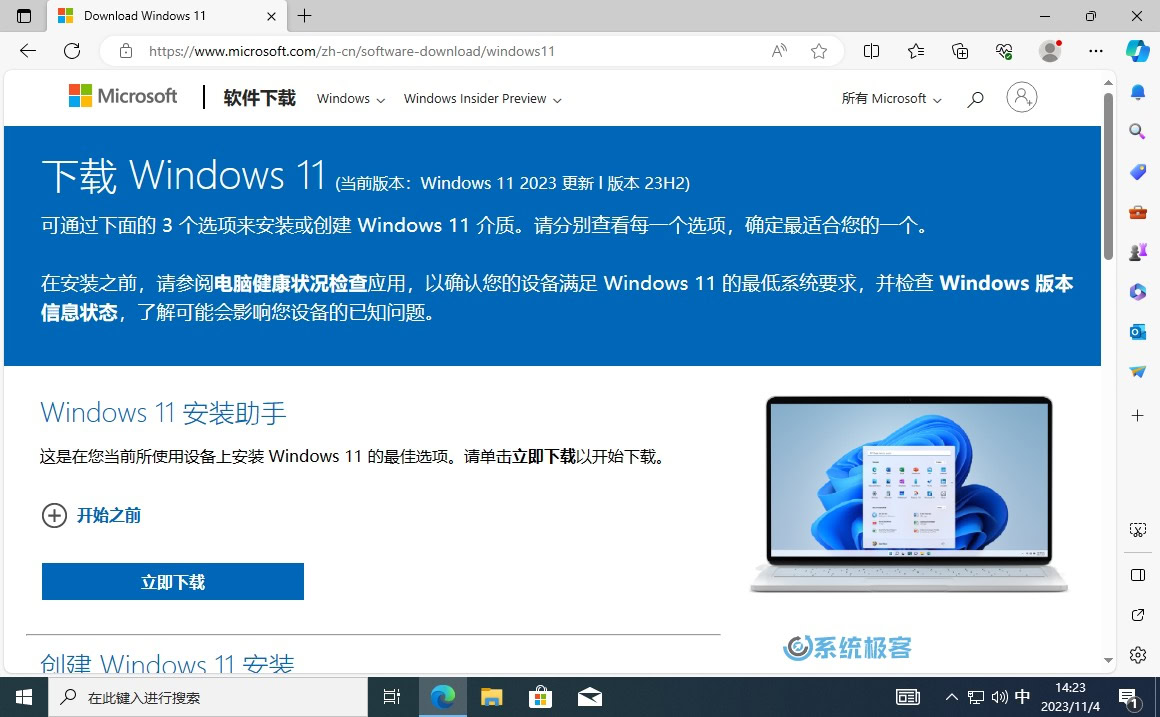
3将 Windows11InstallationAssistant.exe 保存到本地。
Windows11InstallationAssistant 是绿色版,无需安装即可使用。
将系统升级到 Windows 11 Version 23H2
1在 Windows 10 或 Windows 11 系统中,双击运行下载好的 Windows11InstallationAssistant.exe 文件。
2它会调用「PC Health Check」的结果来验证计算机硬件是否与最新的操作系统兼容。如果没有安装该工具,请手动下载安装。
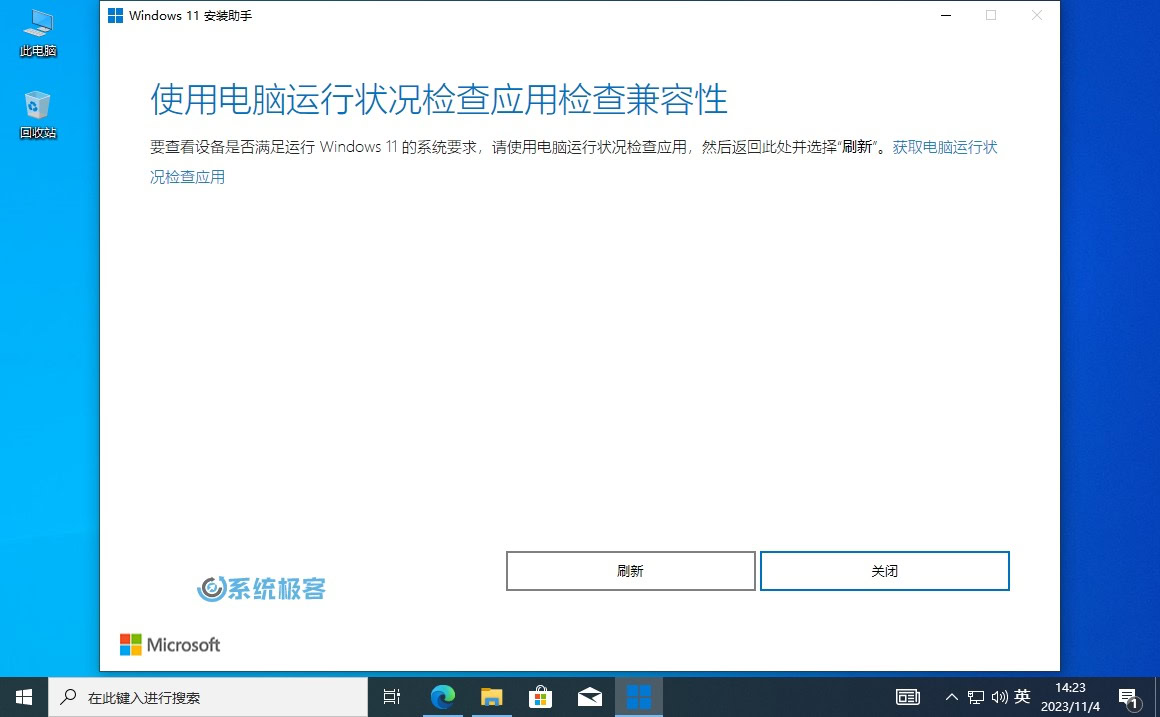
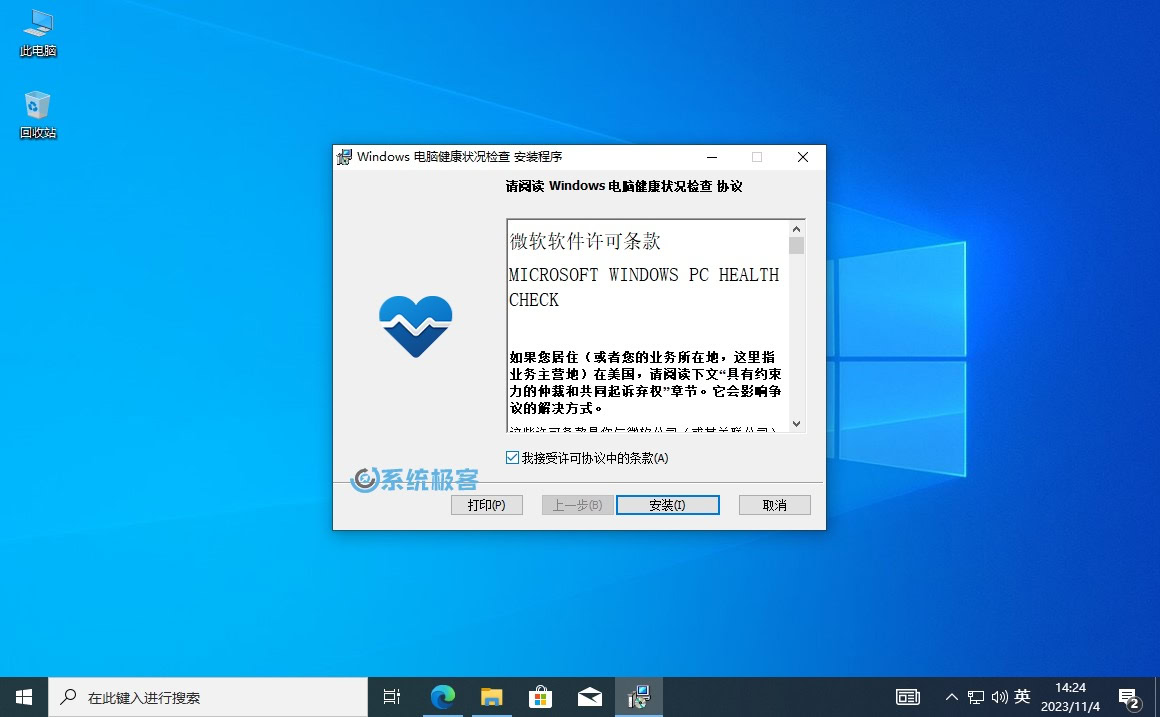
PC Health Check 应用程序,Microsoft 一会儿翻译成「电脑运行状态检查」,一会儿又翻译成「电脑健康状态检查」,官方也可以这么任意的吗。
3运行「PC Health Check」工具,并点击「立即检查」生成结果。
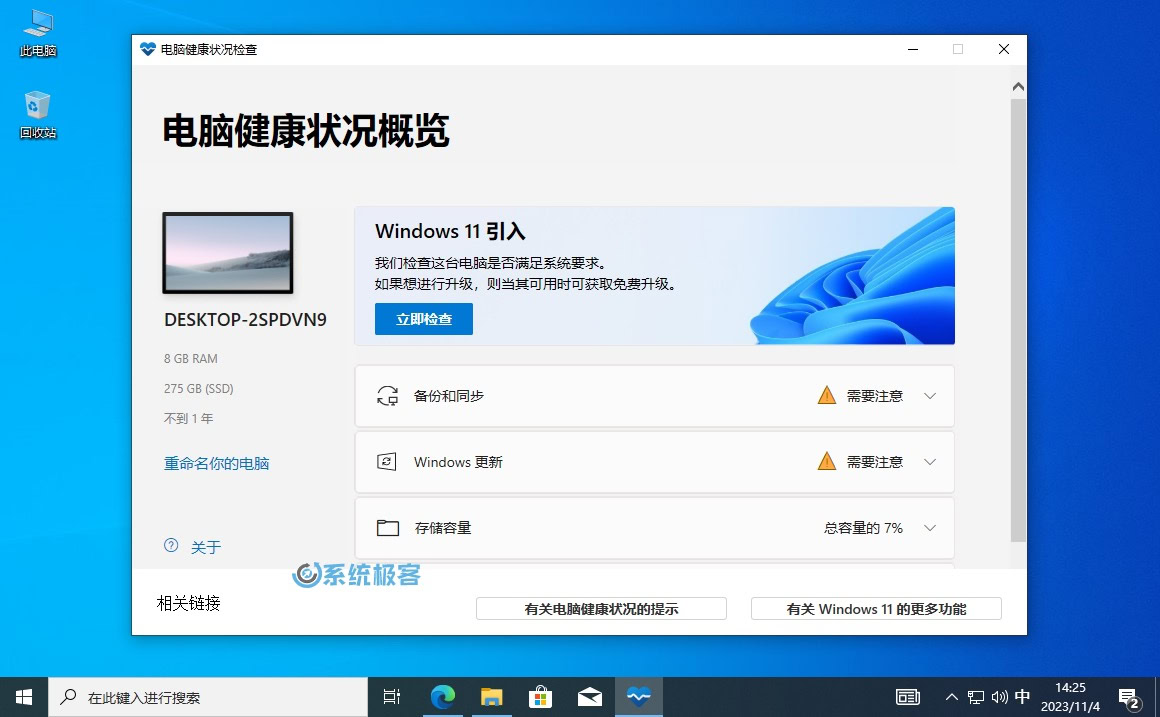
如果电脑不符合升级 Windows 11 的最低系统要求,只能选择「关闭」并退出。
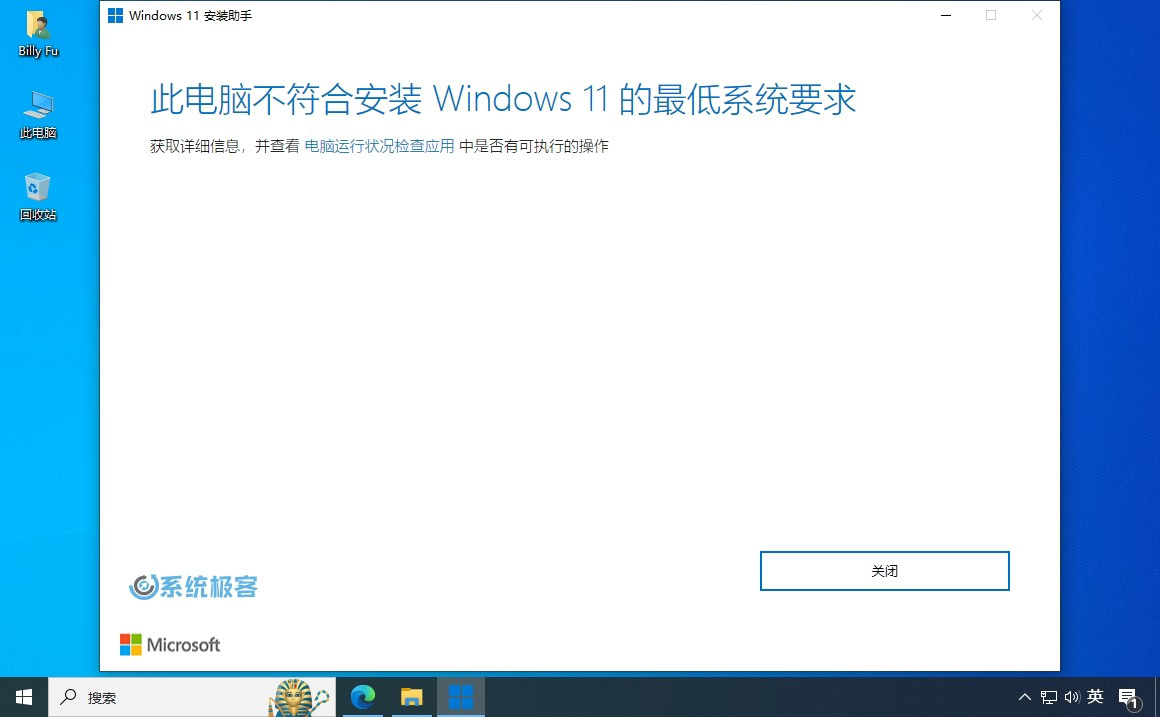
4在 Windows 11 安装助手中,查看许可条款并单击「接受并安装」。
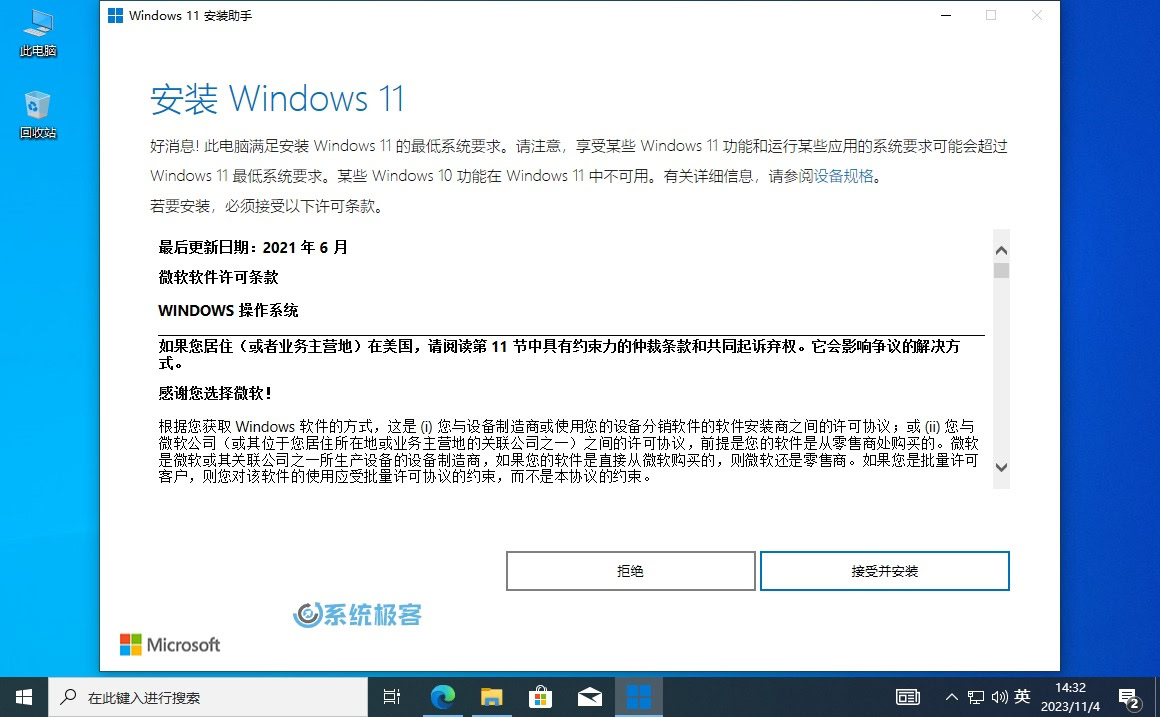
5装助手将开始下载 Windows 11 安装文件并将其安装到计算机上。该过程可能需要 30 分钟到 1 小时不等,具体所需时间将取决于你 Windows 10/11 计算机的硬件性能和网速。
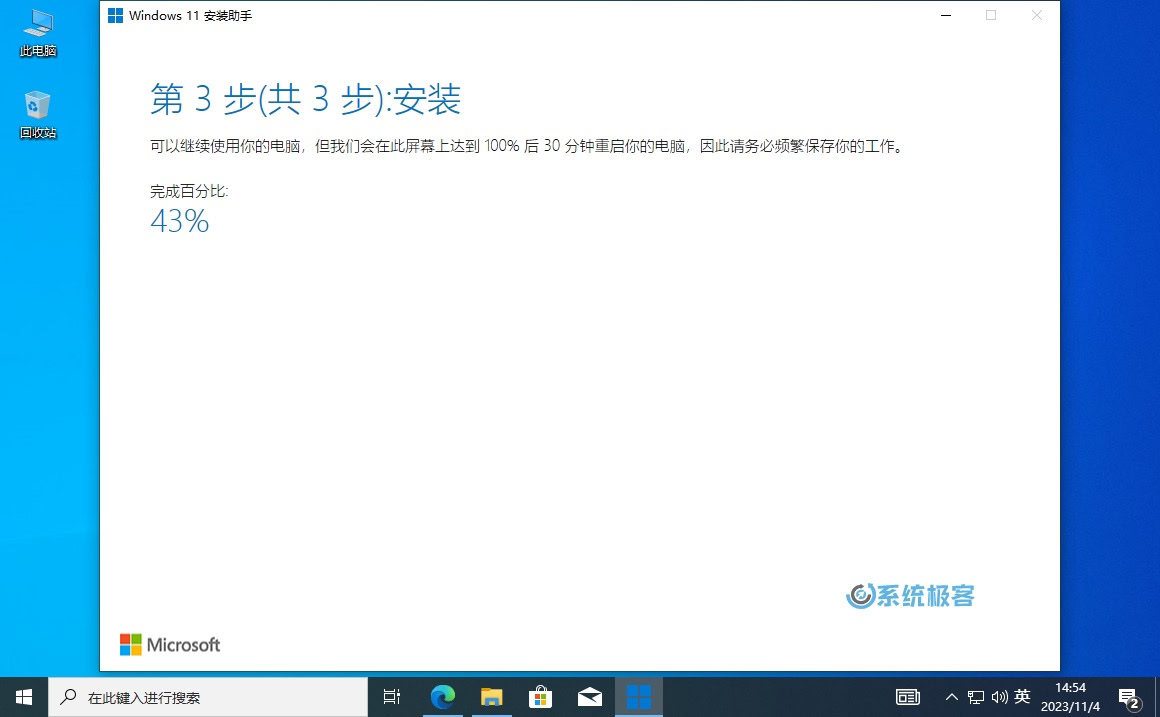
6升级完成后,点击「立即重新启动」。
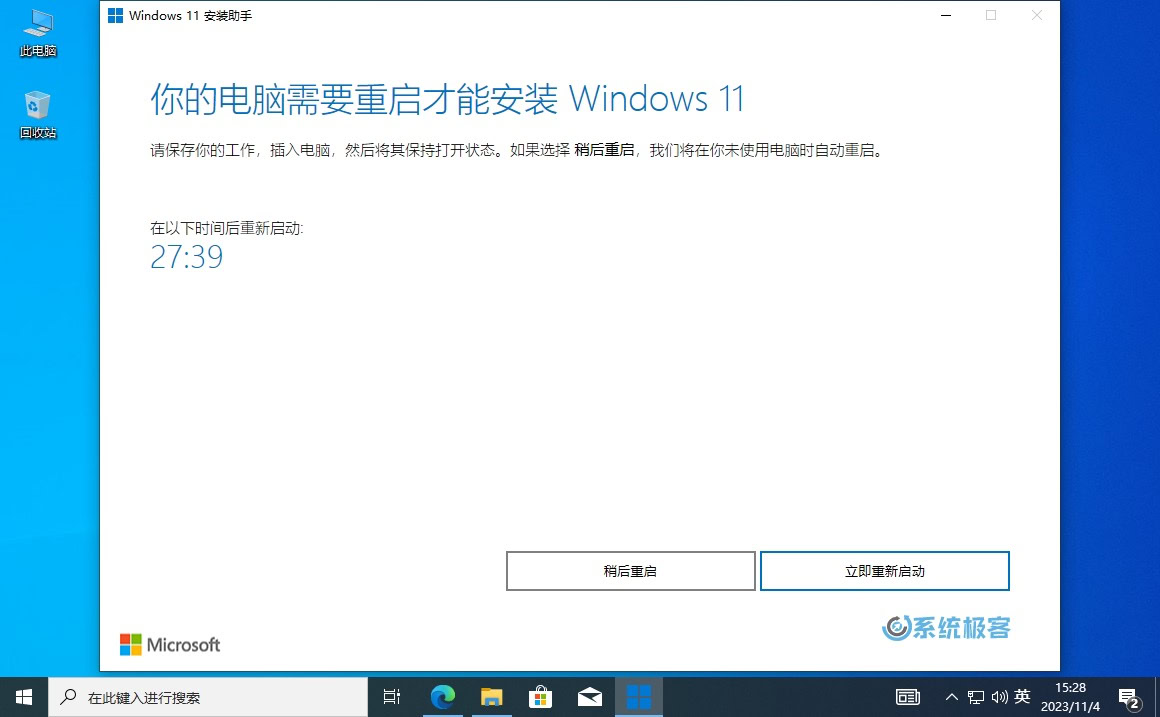
7重启后(可能会重启几次),会进入 Windows 11 的设置向导。按照向导进行操作,配置你的 Windows 11 设置。
使用 Windows 11 安装助手升级到 Windows 11 最新版本非常简单。只需按照上述步骤操作,即可快速、安全地升级到最新版本的 Windows。














最新评论
如果你关联了「Microsoft 帐户」,那个图标没法隐藏。
设置>系统 右上角更新左边的 Microsoft365权益 推广咋删掉,求告知
不要在意那些细节啦,安装器而已,几年才用一次。
有广告啊,你装插件屏蔽了吧……🤣